Het kan de beste overkomen: je bent de toegangscode voor je iPhone of iPad vergeten. Geen zorgen, er zijn mogelijkheden om je toestel weer te kunnen gebruiken. Wij zetten ze voor je op een rij.
Met iTunes
Als je je toestel, iPad of iPhone, eerder al op je Mac of pc met iTunes hebt gesynchroniseerd is het probleem eenvoudig op te lossen. Je verbindt het toestel met je PC en wacht tot iTunes klaar is met synchroniseren. iTunes zal ook automatisch een back-up maken van je toestel.
Als het synchroniseren gedaan is klik je op “Herstellen” zodat je toestel volledig gereset wordt. Zodra het proces klaar is zal je toestel je vragen of je hem volledig opnieuw wil instellen of je de optie geven om een back-up terug te zetten. Hiervoor kies je “iTunes back-up terugzetten”. Je toestel zal nu al je data, apps, berichten en voorkeuren weer netjes instellen en kun je een nieuwe toegangscode kiezen.
Met zoek mijn iPhone/iPad
Je hebt nog niet met iTunes gesynchroniseerd maar hebt wel Zoek mijn iPhone/iPad
Surf naar iCloud en log in met je Apple ID. Vervolgens selecteer je je toestel en klik je op “Op afstand wissen”. Je toestel zal nu gereset worden. Hierna kies je, als je een back-up in iCloud hebt, voor “Terugzetten van iCloud back-up”. Je data, apps, berichten en voorkeuren zullen nu worden teruggezet via je Wi-Fi-verbinding. Dit kan wel even duren. Hierna kun je een nieuwe toegangscode kiezen.

Geen iTunes en geen Zoek mijn iPhone/iPad
Je hebt nog niet met iTunes gesynchroniseerd en hebt geen Zoek mijn iPhone
Je zal op je toestel een zogenaamde “harde reset” moeten uitvoeren. Sluit je apparaat aan op een computer en open iTunes. Vervolgens moet je, met een iPhone 6S of iPad, de sluimerknop en de thuisknop tegelijk indrukken. Deze moet je blijven inhouden, ook wanneer je het Apple-logo ziet. Houd beide knoppen nog ingedrukt tot je het scherm van de herstelmodus ziet (met een kabeltje en een iTunes-icoon).
Als je een iPhone 7, 7 Plus of later hebt werkt het iets anders omdat je thuisknop geen fysieke knop is. Hiervoor moet je de sluimerknop en de volume-omlaagknop inhouden tot je toestel herstart. Blijf de knoppen inhouden, ook wanneer je het Apple-logo ziet. Wanneer je het scherm van de herstelmodus ziet (met het iTunes-icoon en een kabeltje) kun je de knoppen loslaten. Vervolgens is je toestel gereset en kan je er voor kiezen om een back-up uit iCloud terug te zetten als je die hebt. Zo niet zal je je apparaat volledig opnieuw moeten instellen.
Meer informatie
Wil je hulp met het maken van een back-up van je iPad? Lees dan zeker ons artikel over het maken van een back-up. Meer tips en adviezen voor je iPad vind je hier.







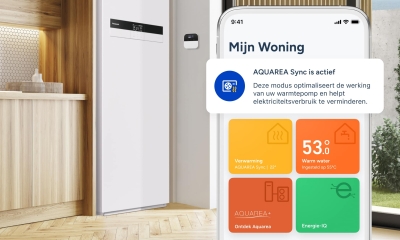




Reacties (0)